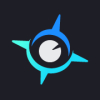如何关闭笔记本电脑的触摸板?
在日常生活中,使用笔记本电脑时,有时我们可能会遇到触摸板干扰到鼠标操作的情况,尤其是在外接鼠标使用时。为了解决这个问题,禁用笔记本自带的触摸板成为了一个常见的需求。本文将详细介绍几种禁用笔记本触摸板的方法,帮助用户轻松应对这一需求。

使用快捷键禁用触摸板
大多数笔记本电脑厂商都为用户提供了快捷键来快速切换触摸板的启用/禁用状态。这些快捷键通常组合了Fn(功能键)和另一个带有触摸板图标的F键(如F6、F7、F8或F12等)。用户只需同时按下这两个键,即可实现触摸板的快速禁用或启用。
具体操作步骤如下:
1. 找到键盘上的Fn键和带有触摸板图标的F键。
2. 同时按下这两个键,即可切换触摸板的启用/禁用状态。
需要注意的是,不同品牌和型号的笔记本电脑快捷键可能有所不同。例如,联想笔记本常用的快捷键是Fn+F6,华硕笔记本常用的是Fn+F9,戴尔笔记本常用的是Fn+F12。如果不确定具体快捷键,可以查阅电脑的使用手册或访问官方支持页面。
通过系统设置禁用触摸板
除了快捷键,用户还可以通过系统设置来禁用触摸板。以Windows系统为例,具体步骤如下:
Windows 10系统
1. 打开设置:同时按下Win+I键,进入Windows设置界面。
2. 选择设备:在设置界面中,选择“设备”选项。
3. 禁用触摸板:在设备选项中,找到并点击“触摸板”设置。在触摸板设置页面中,用户可以直接找到“关闭触摸板”的选项,点击即可禁用。
Windows 7系统
1. 打开控制面板:单击“开始”按钮,选择“设置”,然后选择“控制面板”。
2. 进入鼠标设置:在控制面板中,选择“硬件和声音”,然后选择“鼠标”。
3. 禁用触摸板:在鼠标设置界面中,选择“UltrNav”选项卡,取消“启用TouchPad”复选框,点击确认即可。
部分系统还支持在连接外部鼠标时自动关闭触摸板的设置,用户可以根据自己的需求进行选择。
使用设备管理器禁用触摸板
对于需要更彻底禁用触摸板的情况,用户可以通过设备管理器来实现。设备管理器是Windows系统中的一个重要工具,用于管理计算机上的硬件设备。具体步骤如下:
1. 打开设备管理器:按下Win+X键打开快捷菜单,选择“设备管理器”选项。
2. 找到触摸板设备:在设备管理器中,找到“鼠标和其他指针设备”选项,展开后可以看到触摸板的设备名称(可能显示为“HID兼容触摸板”或类似名称)。
3. 禁用设备:右键点击触摸板设备,选择“禁用设备”选项即可。如果需要重新启用触摸板,只需在同一位置选择“启用设备”即可。
需要注意的是,这种方法会完全禁用触摸板,如果需要重新启用,需要再次进入设备管理器进行操作。
卸载触摸板驱动
对于希望彻底禁用触摸板且不介意通过复杂操作来实现的用户,可以考虑卸载触摸板驱动。这种方法会彻底禁用触摸板,但也可能导致在重新安装驱动之前无法再次启用触摸板。因此,在操作前请务必备份好重要数据。具体步骤如下:
1. 打开设备管理器:右键点击“我的电脑”,选择“属性”,然后选择“硬件”,进入“设备管理器”。
2. 找到触摸板设备:在设备管理器中,找到“鼠标和其他指针设备”下的触摸板设备。
3. 卸载驱动:右键点击触摸板设备,选择“卸载设备”选项。在弹出的对话框中,勾选“删除驱动程序”,然后点击“确定”。
4. 重新启动计算机:卸载驱动后,重新启动计算机以完成卸载过程。
需要注意的是,卸载驱动后可能需要重新启动计算机,且部分电脑在卸载驱动后可能无法重新启用触摸板。因此,请谨慎操作。
解决无法禁用触摸板的问题
有时,用户可能会遇到通过快捷键或系统设置无法禁用触摸板的情况。这可能是由于未安装或安装了不合适的触摸板驱动导致的。此时,用户可以尝试以下方法来解决问题:
1. 安装或更新触摸板驱动:访问电脑品牌的官方网站,下载并安装最新的触摸板驱动程序。安装驱动后,再次尝试使用快捷键或系统设置禁用触摸板。
2. 卸载并重新安装驱动:如果安装了不合适的触摸板驱动,用户可以选择卸载该驱动,并重新安装官网提供的驱动。具体步骤与上述卸载触摸板驱动类似。
3. 备份数据并重新安装系统:如果以上方法都无法解决问题,可能是系统本身存在问题。此时,用户可以备份数据并重新安装系统来解决问题。
注意事项
1. 在禁用触摸板之前,请确保已经连接了外部鼠标或其他输入设备,以避免禁用后无法使用电脑。
2. 禁用触摸板后,如果需要重新启用,可以通过相同的步骤进行操作。
3. 建议定期清洁触摸板表面,避免灰尘和污垢影响触摸板的正常运作。
4. 在操作之前,请务必阅读并理解相关步骤和注意事项,以避免操作失误导致的问题。
结语
- 上一篇: 家常美味卤鸡爪的简易做法
- 下一篇: 手机炒股快速入门:如何在手机上注册并购买股票
-
 轻松解锁:如何开启笔记本触摸板资讯攻略10-29
轻松解锁:如何开启笔记本触摸板资讯攻略10-29 -
 解决笔记本电脑触摸板失灵的实用方法,轻松恢复操作体验!资讯攻略10-26
解决笔记本电脑触摸板失灵的实用方法,轻松恢复操作体验!资讯攻略10-26 -
 揭秘:SynTPEnh.exe进程到底是什么?资讯攻略11-08
揭秘:SynTPEnh.exe进程到底是什么?资讯攻略11-08 -
 华硕笔记本触控板驱动怎么下?三种通用方法大揭秘!资讯攻略12-06
华硕笔记本触控板驱动怎么下?三种通用方法大揭秘!资讯攻略12-06 -
 让非触屏笔记本焕发新生:一键升级变身为触摸屏神器资讯攻略11-26
让非触屏笔记本焕发新生:一键升级变身为触摸屏神器资讯攻略11-26 -
 如何轻松使用手写板与数位板资讯攻略11-26
如何轻松使用手写板与数位板资讯攻略11-26